Utiliser les ressources sous Linux : 8 astuces essentielles 🖥️
Linux est idéal pour utiliser votre ordinateur efficacement, mais vous pouvez parfois vous retrouver avec une machine plus lente ou plus ancienne. Comment pouvez-vous améliorer les performances de Linux avec des performances inférieures ? 🖥️💡
1 Utilisez un environnement de bureau léger
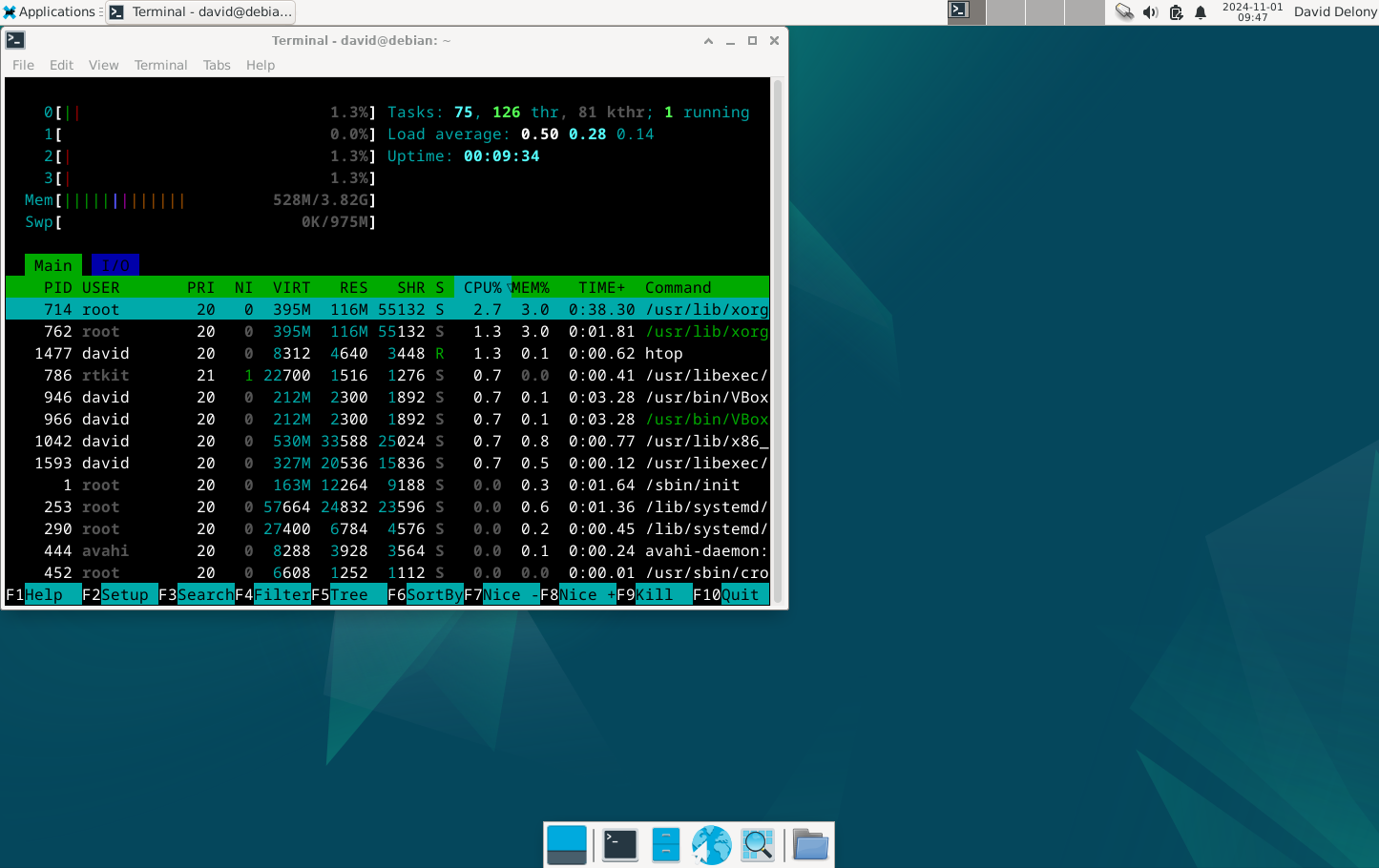
Une façon de maintenir une faible utilisation des ressources sous Linux est de choisir un environnement de bureau léger plutôt que KDE ou GNOME. Ce sont d'excellents ordinateurs de bureau, mais ils sont conçus pour fonctionner sur des machines plus récentes et plus rapides avec plus de mémoire et espace disque.
Mon option préférée est Xfce. D'autres bonnes options sont LXQt et Enlightenment. Vous pouvez également envisager d’utiliser un gestionnaire de fenêtres classique comme Openbox ou Fluxbox. Ceux-ci conviennent mieux aux utilisateurs expérimentés qui ont une bonne expérience de la ligne de commande. 🛠️✨
2 Utiliser la ligne de commande
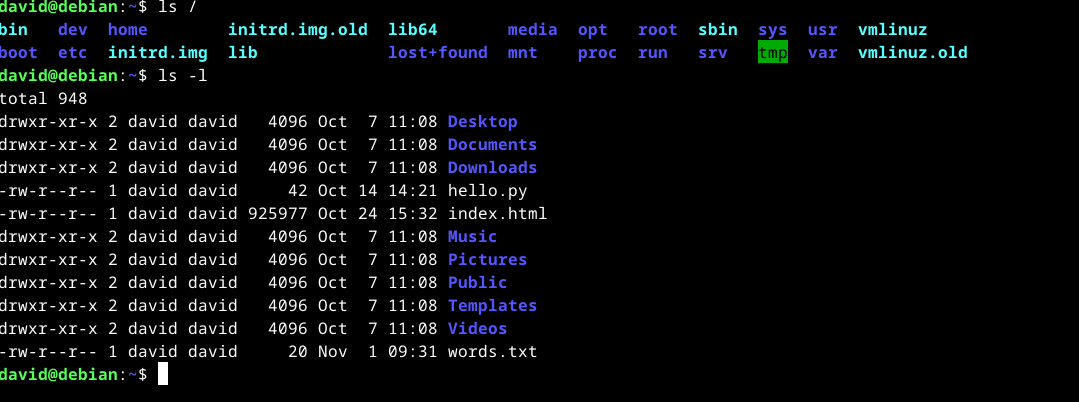
Utiliser la ligne de commande seule est un bon moyen de réduire la charge sur votre machine. Les programmes en ligne de commande, même interactifs, s'exécutent dans le terminal et utilisent peu de ressources par rapport à un programme graphique qui peut contenir des images, des vidéos ou du son. 💻✨
Une faible utilisation des ressources est l’une des raisons pour lesquelles de nombreux utilisateurs Les utilisateurs Linux expérimentés utilisent la ligne de commande autant qu'ils le peuvent.
Il est même possible d’utiliser la ligne de commande pour se passer complètement d’un bureau. De nombreux serveurs sont conçus pour fonctionner « sans tête », sans écran ni clavier. Vous pouvez désactiver le gestionnaire d'affichage et lancer X ou Wayland à partir de la ligne de commande si vous le souhaitez, mais c'est une option extrême. ⚠️
3 Utiliser des programmes légers

En plus d'un environnement de bureau léger, vous pouvez également utiliser des programmes légers. Par exemple, vous pouvez utiliser AbiWord pour le traitement de texte et Gnumérique pour les feuilles de calcul au lieu de LibreOffice. Ou peut-être pourriez-vous opter pour Vipère au lieu de Chrome ou Firefox pour naviguer sur le Web. 🌍📊
4 Désactivez les services dont vous n'avez pas besoin
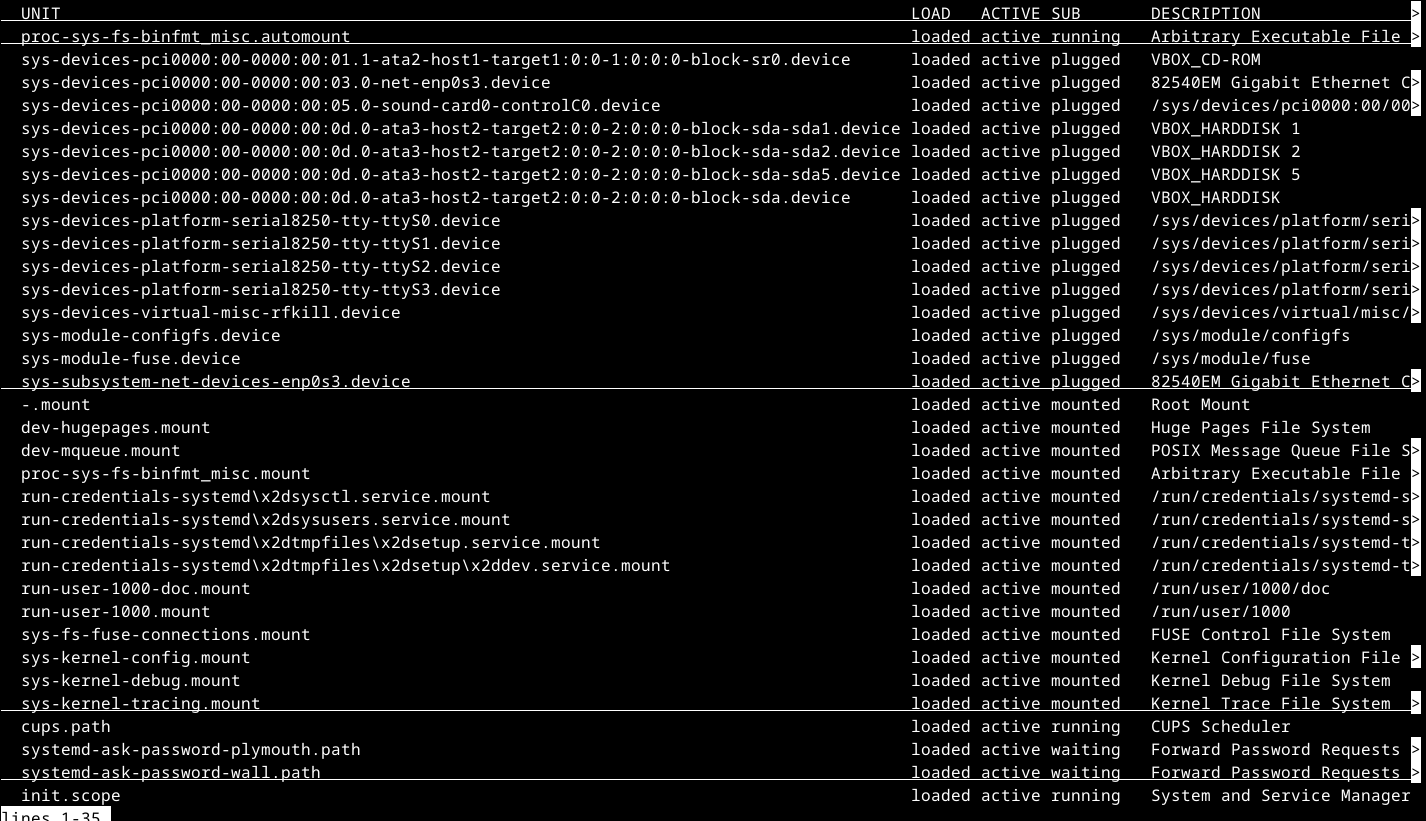
Los sistemas Linux ejecutan muchos demonios, o procesos en segundo plano, para ocuparse de diversas tareas de mantenimiento. Muchos de ellos son necesarios, pero hay algunos que pueden ralentizar tu sistema. Puede que tengas la posibilidad de desactivar algunos mediante el comando systemctl en una distribución que utilice systemd.
Si vous testez un serveur Web pour une application que vous développez, vous n'avez probablement pas besoin de le faire fonctionner en permanence. Vous pouvez l'activer et le désactiver selon vos besoins. ⚙️
C'est une bonne idée de laisser inchangés les processus installés par défaut sur votre système, surtout si vous ne savez pas ce qu'ils font. Au minimum, vous devriez lire la page de manuel afin de ne pas désactiver quelque chose d'important. La lecture de la documentation sur l’exécution des processus est une leçon Linux en soi. 📚
5 Services de surveillance
Vous pouvez gérer l’utilisation des ressources sous Linux en suivant les processus sur votre machine. Vous pouvez utiliser les commandes top ou htop pour visualiser les processus en temps réel. Vous pouvez également trier par utilisation de la mémoire ou du processeur pour voir quels processus sont en cours d'exécution. consommer plus de ressources. 📊
Avec ces informations, vous pouvez essayer d’utiliser un autre programme ou de désactiver les services comme mentionné ci-dessus. Vous devriez avoir une idée de ce que vous faites avant de désactiver quoi que ce soit. 🔍
6 Vérifiez les enregistrements
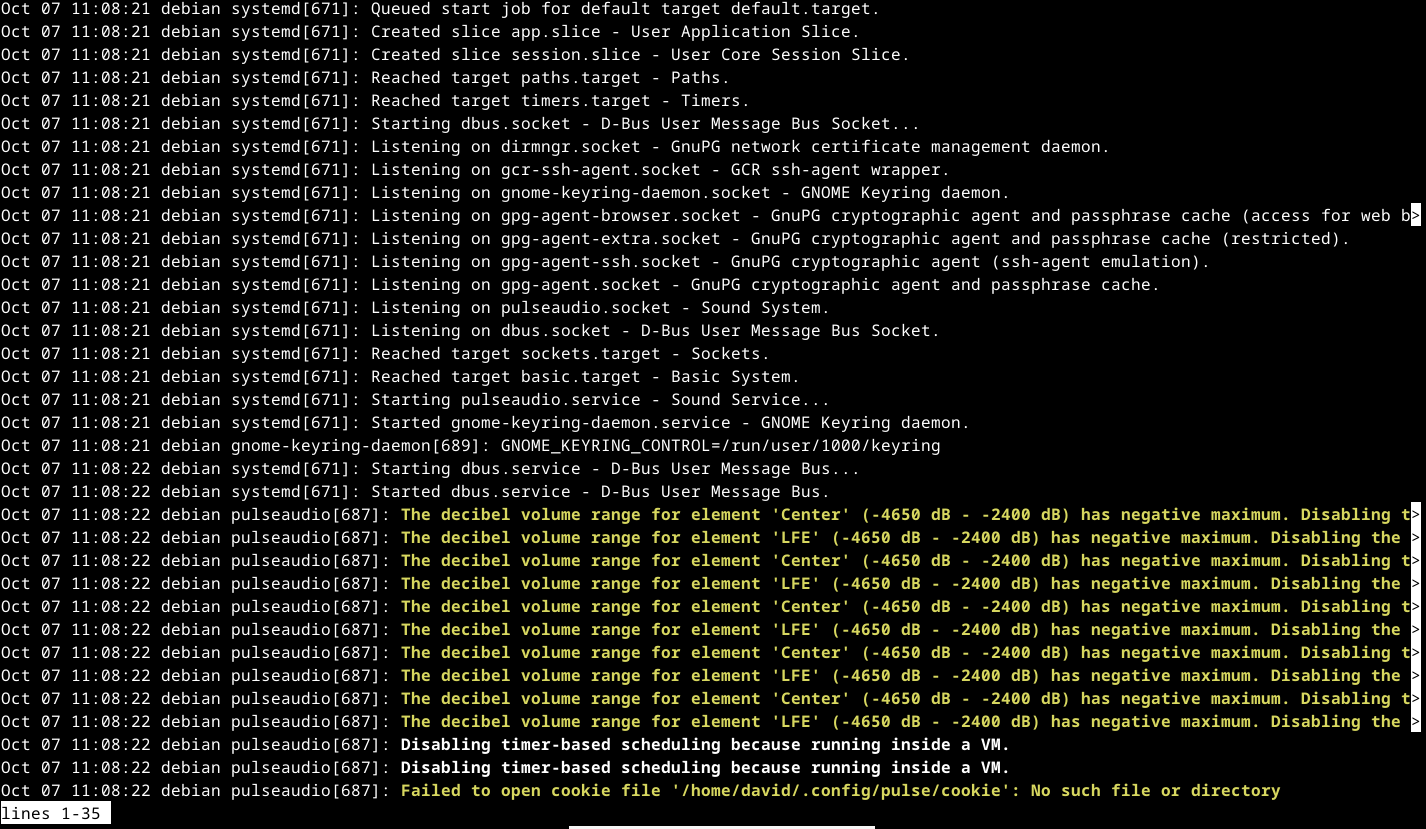
Vous devez également surveiller périodiquement vos journaux pour détecter tout ce qui ne devrait pas y être. Cela peut détecter des erreurs, mais parfois les journaux peuvent être le problème. Une fois, j’ai remarqué que je manquais d’espace disque. J'ai découvert que les journaux grandissaient plus vite que le système ne pouvait les faire pivoter automatiquement en raison d'un bug. J'ai désinstallé un processus qui provoquait les erreurs et supprimé les journaux problématiques. 📉🚫
Vous pouvez consulter les journaux à l’aide de la commande journalctl sur la plupart des distributions modernes qui utilisent systemd.
Une option utile est -f qui affiche les nouvelles entrées dans les journaux en temps réel :
journalctl -f
7 Envisagez une distribution minimaliste
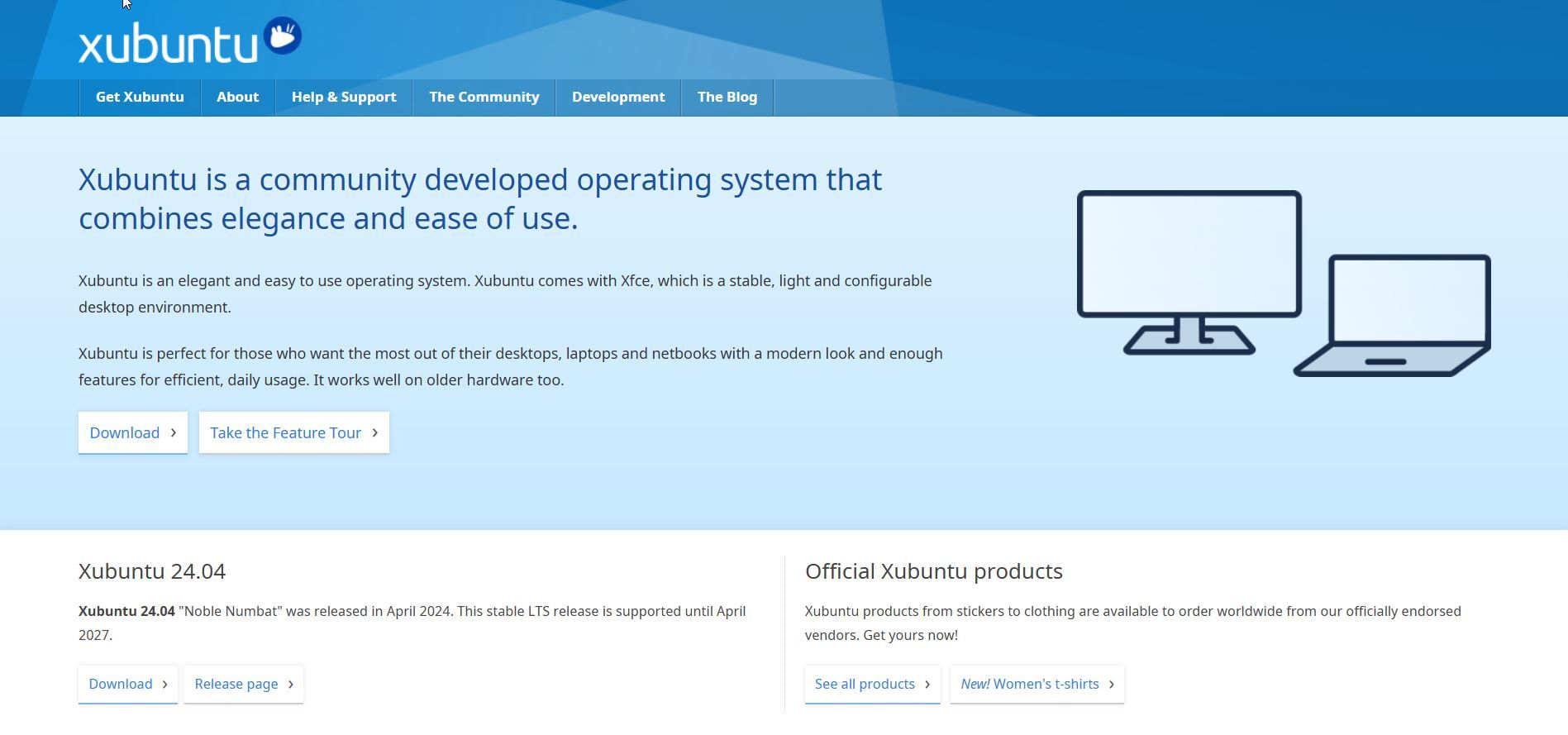
Et Vous recherchez un système Linux avec des bureaux et des applications lumière, tu peux les trouver ! Certaines bonnes versions basées sur Ubuntu sont Xubuntu et Lubuntu. Vous bénéficierez dès le départ d'un environnement plus léger. Essayez de les installer sur des machines plus anciennes que vous pourriez avoir à proximité. De cette façon, vous pouvez leur donner une nouvelle vie et éviter le gaspillage électronique. 🌱♻️
8 Installez uniquement les programmes dont vous avez besoin
Un moyen évident d'économiser les ressources de votre système Linux est juste installé ce dont vous avez vraiment besoin quand vous en avez besoin. Cela peut être plus facile à dire qu’à faire, car de nombreux programmes installeront de nombreuses dépendances. Il s'agit néanmoins d'un témoignage de la philosophie Unix, avec des programmes construits à partir de composants plus petits.
Si vous utilisez votre système Linux uniquement pour la messagerie électronique ou la navigation sur le Web, vous n'en aurez probablement pas besoin. installer des outils de programmation comme un compilateur C. Si vous faites simplement du traitement de texte, vous n'aurez pas besoin d'installer un lecteur vidéo. Vous pouvez supprimer ces programmes s’ils sont préinstallés. 🗑️✂️





















